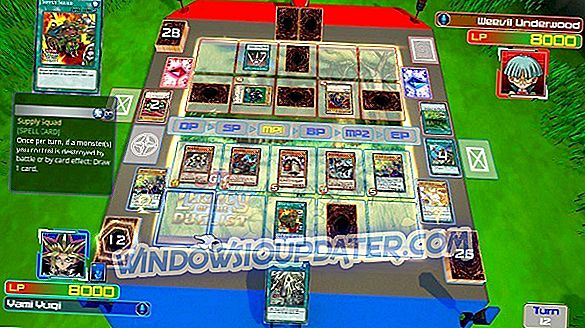A pesar de todas las críticas, Outlook es una de las formas más rápidas de administrar sus correos electrónicos. Sin embargo, los errores pueden ocurrir incluso en una de las plataformas de cliente de correo electrónico más populares. Muchos usuarios han resaltado que Outlook 2016 ocasionalmente envía correos electrónicos en blanco automáticamente.
Este es en realidad un viejo problema para Outlook. De hecho, afectó a muchos usuarios de versiones anteriores de Outlook. En este artículo, puede encontrar una guía sencilla sobre cómo identificar el problema y solucionarlo rápidamente en unos pocos y sencillos pasos.
¿Por qué Outlook envía correos electrónicos en blanco?
Los usuarios dijeron que este problema afecta a las versiones de inicio y negocio de Outlook 2016. De hecho, el problema puede manifestarse de dos maneras:
- Los correos electrónicos en blanco se envían al azar y de vez en cuando. Sin embargo, solo los destinatarios pueden verlos en blanco, mientras que en la carpeta Elementos enviados aparecen con el cuerpo completo al remitente.
- Los correos electrónicos en blanco se envían ocasionalmente a destinatarios aleatorios, aunque el remitente en realidad no los envió.
El destinatario de un correo electrónico en blanco debe verificar si hay una dirección de correo electrónico que envía el correo electrónico en blanco. Si no hay una dirección o la dirección es desconocida, se trata de un correo electrónico no deseado. En ese caso, el mejor enfoque es no abrir el correo electrónico, sino eliminarlo lo antes posible. El problema parece afectar también a los usuarios de Outlook 365, ya que tiene Windows 10 y Windows 7.
Cómo comprobar si estás afectado por este problema
Este problema molesto es difícil de ser monitoreado por los remitentes inconscientes. Como se indicó anteriormente, el correo electrónico en blanco llega solo al destinatario. Un consejo útil para verificar si el correo electrónico se entregó correctamente es agregar su dirección de correo electrónico en CC en cada correo electrónico que envíe. Este procedimiento requiere unos segundos, pero puede ser útil. De esta manera, sabrá con seguridad si está afectado por este problema o no.
Outlook envía correos electrónicos en blanco - ¿Cómo soluciono eso?
A veces la solución podría ser más fácil de lo esperado. Enumeraremos tres formas de resolver este problema rápidamente que se aplican tanto a los destinatarios como a los remitentes.
Solución 1: actualice su antivirus (para destinatarios)
Una de las primeras ideas que se te ocurren cuando se trata de este problema es que tu computadora tiene algunos virus. Pero esto no es necesariamente cierto. En realidad, esto podría ser un problema de antivirus.
El primer intento de resolver el problema, por parte del destinatario, consiste en actualizar el antivirus. A veces, los correos electrónicos faltantes son el resultado del proceso de análisis de virus llevado a cabo en la descarga. De alguna manera, su antivirus marca correos electrónicos particulares como malware cuando no es el caso.
Solución 2: deshabilite los complementos y actualice Outlook (para los remitentes)
En algunos casos, los complementos afectan la funcionalidad del destinatario de envío a correo y la integración MAPI. Si uno no desea desactivar la protección de Outlook provista por el antivirus, la mejor opción en este caso es actualizar Outlook. Mantener a Outlook y cualquier software actualizado es la mejor solución para corregir vulnerabilidades y obtener nuevas características también.
A continuación hay cuatro pasos simples a seguir para actualizar Outlook:
- Abre Outlook y ve a Archivo
- Seleccione la cuenta de Office

- Haga clic en Opciones de actualización
- Seleccione Actualizar ahora .

Solución 3: configurar un nuevo perfil (para los remitentes)
Si la solución 2 no funciona, hay un tercer método que puede usar pero requiere configurar un nuevo perfil. Aquí están los pasos a seguir:
- Completamente cerrado Outlook
- Vaya a Inicio y haga clic en Panel de control y luego en Cuentas de usuario
- Haga clic en Correo (Microsoft Outlook 2016)

- El cuadro de cuenta de correo electrónico ahora abierto> vaya a Mostrar perfiles
- Seleccione Agregar
- Escriba un nuevo nombre para el nuevo perfil que desea crear y haga clic en Aceptar

- Una vez que se haya creado el perfil, debe escribir la dirección de correo electrónico y la contraseña en el futuro mediante la configuración automática de la cuenta
- Abra Outlook y vaya a Configuración, seleccione Administrar cuenta y después de Agregar cuenta
- Seleccione una cuenta de correo electrónico en Configuración de cuenta automática
- Ingrese el nombre, el correo electrónico y la contraseña del perfil creado y Aceptar
- Su cuenta se configurará, envíe un correo de prueba para verificar si el problema se ha resuelto.
Problema resuelto
Esperamos que una de las tres soluciones enumeradas en este artículo le haya ayudado a resolver este molesto problema de los correos electrónicos en blanco para que pueda continuar utilizando Outlook normalmente.
¿Pudiste arreglar este error de Outlook usando esta guía de solución de problemas? Háganos saber en la sección de comentarios.